Tips: Kör Calculator i Windows 10 direkt
Du kanske har märkt det i det läckta Windows 10 build 9901, dödade Microsoft den gamla goda kalkylatorn till förmån för dess moderna (metro) version. Även när du skriver "calc.exe" i rutan Kör öppnas Modern-appen. Här är en förklaring till varför detta händer. Jag kommer också att visa dig ett alternativt sätt att köra Modern Calculator-appen direkt eftersom du ändå inte har något val.
Annons
Så här ser Calculator-appen ut:

För att öppna den trycker jag Win + R genvägstangenter på mitt tangentbord och gå in beräkn i rutan Kör.
Detta var ett av de populära sätten att lansera den klassiska kalkylatorappen. Men nu är det bara ett omslag. För att öppna den nya kalkylatorn direkt måste du skriva in följande text i dialogrutan Kör:
kalkylator://
Ser:
Resultatet blir exakt detsamma som ovan.
Du kanske är nyfiken på varför Microsoft lämnade ett omslag i operativsystemet? Tja, svaret är enkelt: för bakåtkompatibilitet. Det finns massor av appar som kör Windows Calculator direkt från deras användargränssnitt, nu kommer alla dessa appar att lansera den här nya Metro-appen.
Microsoft försökte göra Metro-versionen av Calculator lik den klassiska, dvs den har också olika arbetslägen:
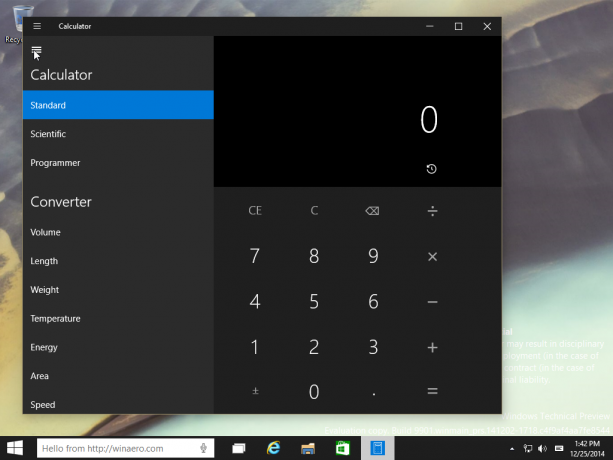
Den är beröringsvänlig och stor, faktiskt för stor för musanvändare och även om den körs innanför ett fönster känns den inte lika snygg som den klassiska appen.
Den gamla goda calc.exe var mindre resurshungrig och öppnade snabbare än NÅGON Modern app. Det ser dock ut som att Microsoft har beslutat att överge det och tvinga oss att använda Modern-appen.
Gillar du hur Microsoft byter till Metro-appar överallt eller föredrar du de klassiska Windows-apparna och skulle vilja se dem återupplivas i releaseversionen av Windows 10?
Krediter: Whistler4Ever.
